PDF Dosya Boyutu Küçültme İşlemi Nasıl Yapılır?

Bilgisayar ve akıllı cihaz kullanıcıları, hayatlarında en az bir kere PDF dosyalarını kullanmak zorunda kalmışlardır. Bu dosyalar, insanların neredeyse gündelik yaşamlarında bile birçok işlemde kullanılmaya başlandılar. Durum böyle olunca kullanıcılar da PDF dosyaları üzerinde bazı işlemlerin nasıl yapıldığını çok sık araştırıyorlar. Bu işlemlerin başında da PDF dosya boyutu küçültme geliyor.
Kullanıcılar, birçok alanda kullanılabilen PDF dosyalarını bazen bir internet sitesine yüklemek veya e-posta olarak göndermek zorunda kalabiliyorlar. Bu durumlarda ise kullanıcılar genellikle “dosya boyutu çok fazla” hatası ile karşılaşıyorlar. Dosya boyutundan kaynaklanan PDF hatalarının tek çözümü ise PDF dosya boyutunu küçültmek oluyor.
Bizler de bu yazımızda sizler için bu kadar çok kullanılan; PDF nedir, PDF dosya boyutu küçültme işlemi nasıl yapılır gibi sorulara cevap vermeye çalışacağız.
PDF Nedir?
90’lı yılların başlarında hayatlarımıza giren PDF yani Portable Document Format yani taşınabilir belge formatı anlamına gelmektedir. Bilgisayarların yavaş yavaş yaygınlaşmaya başlaması, insanların da artık dijitale geçmeleri gerektiğini gösteriyordu. Bu kapsamda Adobe’nin kurucularından John Warnock, dijital belge konusunda bir adım attı.
Warnock, insanların artık belgelerin elektronik sürümlerini kullanmaları gerektiğini düşünüyordu. Çünkü Warnock, insanların bu belgeleri diledikleri yere kolayca gönderebileceklerini diledikleri makineler ile bu dosyaları görüntüleyebileceklerini söylüyordu.
Bu kapsamda da Adobe, 1993 yılında PDF 1.0 sürümünü piyasaya çıkarttı. İnsanlar, artık çoğu şeyi bilgisayar ortamına geçirmeye başlamışlardı. Bu yüzden de PDF, ilk yıllarda yoğun ilgi gördü. Bu yüzden de Adobe, yeni PDF sürümlerini kullanıcılarını çok bekletmeden piyasaya çıkartmaya devam etti.
Daha sonra akıllı telefonlar ve tabletler için de uyarlanan PDF, günümüzde en çok kullanılan dosya uzantılarının başında geliyor.
En İyi PDF Uygulamaları
Piyasada birçok ücretli ve ücretsiz PDF görüntüleme ve düzenleme uygulaması mevcut. Kullanıcılar, genellikle Adobe tarafından geliştirilen PDF görüntüleme uygulamasını kullanıyorlar. Fakat en az Adobe kadar özellik sunan PDF uygulamaları da var. Bu yüzden bazı kullanıcılar, hangi PDF uygulamasını kullanacakları konusunda kararsız kalabiliyorlar.
Bizler de bu yazımızda sizler için en iyi ücretli ve ücretsiz PDF görüntüleme ve düzenleme uygulamalarını listeledik.
Adobe Acrobat
En iyi PDF görüntüleme ve düzenleme uygulamaları listemizin ilk sırasında Adobe Acrobat yer alıyor. PDF türünün geliştiricisi Adobe tarafından ücretsiz olarak kullanıma sunulan Acrobat, en çok kullanılan PDF uygulamalarının başında geliyor.
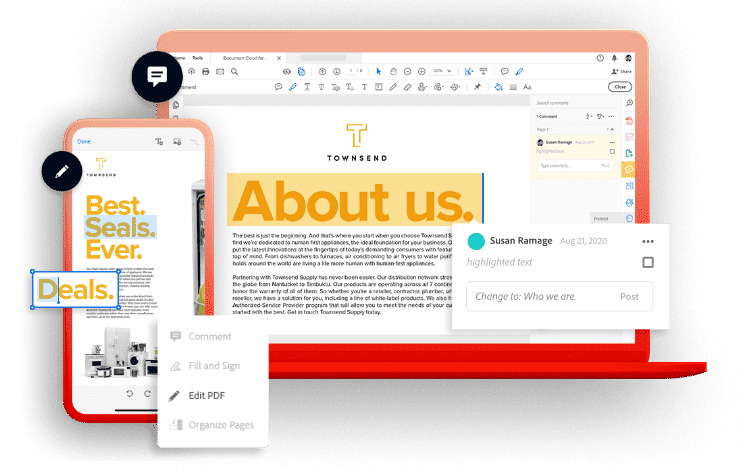
Şık ve sade bir arayüze sahip olan program, kullanıcılarına PDF dosyalarını basitçe görüntüleme imkânı sunuyor. Bunun dışında PDF dosyaları oluşturmak, dönüştürmek ve düzenlemek için ise programın Pro sürümünü satın almanız gerekiyor.
Bunun dışında Adobe, programı akıllı telefon kullanıcıları için App Store ve Google Play’den de ücretsiz olarak sunuyor. Akıllı telefon kullanıcıları, uygulama marketinden uygulamayı indirerek PDF dosyalarını ücretsiz ve kolay bir şekilde görüntüleyebiliyorlar.
Foxit Reader
2004 yılından beri kullanıcılarına hizmet veren Foxit, özellikle Adobe Acrobat kullanmak istemeyen kullanıcılar tarafından sıklıkla kullanılıyor. Birçok bilgisayarla anlaşma yapan Foxit, bazı Windows işletim sistemine sahip bilgisayarlarda kurulu olarak kullanıcılarıyla buluşuyor.
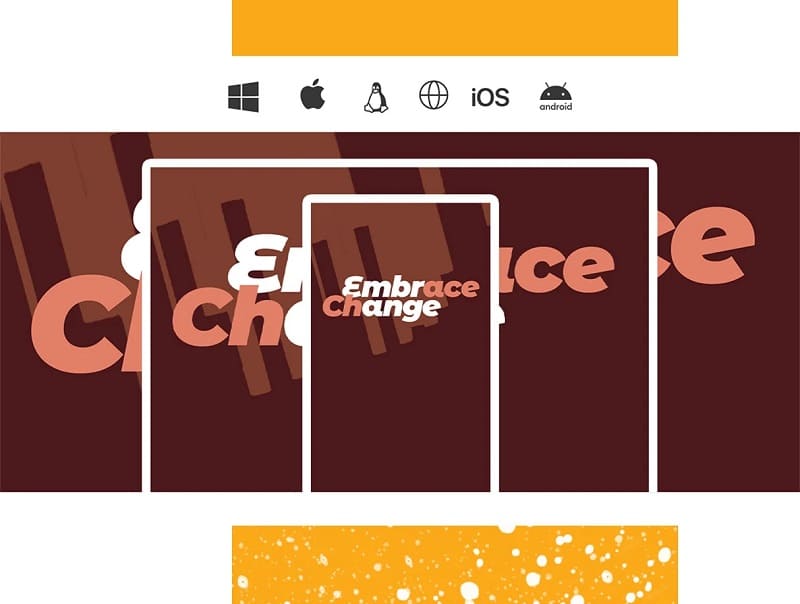
Foxit de Adobe gibi kullanıcıların PDF dosyalarını ücretsiz olarak görüntüleme ve imzalama imkânı sunuyor. Fakat PDF oluşturma, dönüştürme ve düzenleme işlemleriniz için programın ücretli sürümünü satın almanız gerekiyor.
Akıllı telefon kullanıcıları için de hizmet sunan Foxit, dosya tarama, görüntüleme gibi özellikleri ücretsiz olarak sunuyor. Bunun dışında akıllı telefonlarda da bazı işlemleri yapabilmeniz için uygulamanın ücretli sürümünü satın almanız gerekiyor.
Wondershare PDFelement
En iyi PDF görüntüleme ve düzenleme uygulamaları listemize Wondershare PDFelement ile devam ediyoruz. Son zamanlarda popülerleşmeye başlayan uygulamalardan birisi olan Wondershare PDFelement, özellikle ücretli sürümüyle kullanıcılarını memnun ediyor.
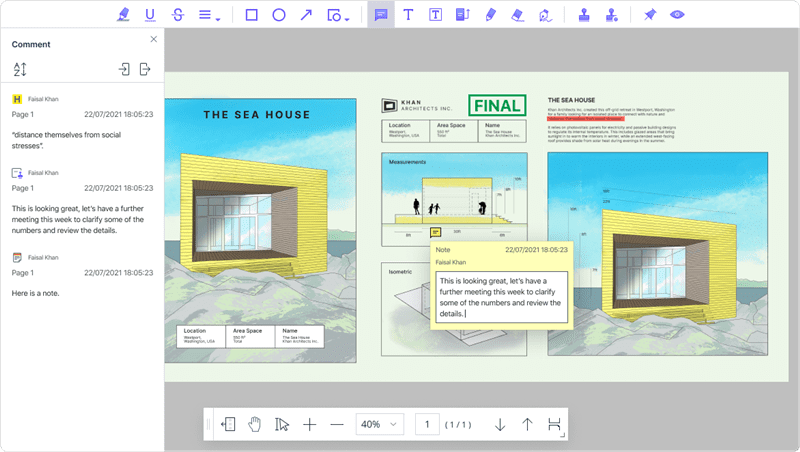
Kullanıcılar, programın ücretsiz sürümünde sadece PDF görüntüleme özelliğini kullanabiliyorlar. Bunun dışında PDF dönüştürme, düzenleme gibi işlemler için programın ücretli sürümünün satın alınması gerekiyor.
Wondershare PDFelement, rakiplerine göre daha modern bir arayüze sahip diyebiliriz. Bunun dışında program, ücretli sürümünde rakiplerinde olmayan birçok özelliği sunuyor. Bu yüzden de Wondershare PDFelement, son zamanların yükselen PDF programlarından birisi olmayı başardı.
Birçok PDF uygulama geliştiricisinin yaptığı gibi Wondershare de mobil uygulamalarıyla kullanıcılarına hizmet veriyor. PDFelement mobil uygulamaları, rakiplerine göre biraz daha zayıf diyebiliriz. Çünkü şirket, mobil uygulamalarını henüz tam olarak kararlı sürüme getiremedi. Bu yüzden de özellikle Türkçe belge oluşturmak ya da görüntülemek istediğinizde bazı sıkıntılar yaşayabiliyorsunuz.
Xodo PDF
Akıllı telefon ve tablet kullanıcılarının en çok kullandığı PDF uygulamalarının başında Xodo PDF geliyor. Akıllı cihazlar için geliştirilmiş en stabil PDF uygulamalarından birisi olan Xodo PDF, ücretsiz olmasıyla da kullanıcılarını memnun ediyor.
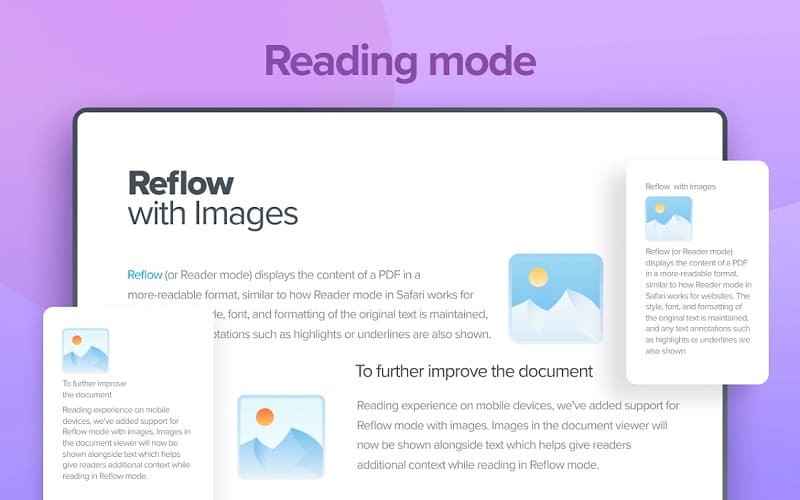
Uygulamada PDF görüntülemenin dışında düzenleme, birleştirme ve düzenleme gibi özellikler mevcut. Bunun dışında Xodo PDF, kullanıcılarına boş PDF dosyaları üzerine not alma imkânı da sunuyor. Ayrıca program, PDF dosyalarını Dropbox ve Google Drive’a otomatik olarak senkronize ederek kullanıcılarının dosya kaybı yaşamamalarını sağlıyor.
Xodo PDF, bilgisayar kullanıcıları için ise tarayıcı üzerinden hizmet veriyor. Yani bilgisayar kullanıcıları, Xodo PDF tarafından geliştirilen web sitesi üzerinden PDF dosyalarını açabiliyorlar.
WPS Office
En iyi PDF görüntüleme ve düzenleme uygulamaları listemizin son sırasında WPS Office yer alıyor. WPS Office kullanıcıları PDF dosyalarının yanı sıra DOC, XLS ve PPT dosya türlerini de görüntüleyip düzenleyebiliyorlar.
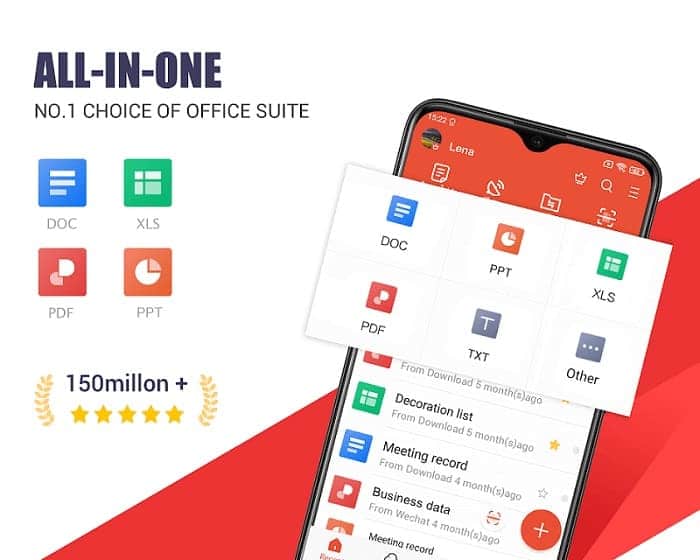
Uygulamanın PDF özelliği, özellikleriyle kullanıcılarını gayet memnun ediyor diyebiliriz. Kullanıcılar, WPS sayesinde PDF görüntüleme, sayfa çıkartma/bölme/birleştirme ve dönüştürme işlemlerini kolayca halledebiliyorlar.
WPS Office, bilgisayar, akıllı telefon ve tablet kullanıcıları tarafından ücretsiz bir şekilde kullanılabiliyor. Bunun dışında kullanıcılar, WPS tarafından geliştirilen web site üzerinden dosya görüntüleme ve düzenleme işlemlerini kolayca ücretsiz bir şekilde yapabiliyorlar.
PDF Dosya Boyutu Küçültme İşlemi Nasıl Yapılır?
Kullanıcılar, çeşitli sebeplerle PDF dosyalarının boyutunu küçültmek isteyebiliyorlar. Bunun en temel sebebi ise dosyaları bir yere yüklerken karşılaştıkları “dosya boyutu çok fazla” hatası oluyor. Bunun dışında telefon, tablet ya da bilgisayarında yeterli depolama alanı bulunmayan kişiler de PDF dosya boyutu küçültme işlemini yapmak isteyebiliyorlar.
Bazı kullanıcılar için bu işlem çok karışıkmış gibi gelebiliyor. Fakat günümüzde programlar ve internet siteleri yardımıyla PDF dosya boyutu küçültme işlemi oldukça kolay bir hâle geldi. Kullanıcılar, kendileri için uygun olan yöntemi seçerek PDF dosyalarının boyutunu kolayca küçültebiliyorlar.
Program Yardımıyla PDF Dosya Boyutu Küçültme
Piyasada birçok PDF düzenleme uygulaması mevcut. Kullanıcılar, bu uygulamalar sayesinde PDF dosya boyutu küçültme işlemlerini rahatça halledebiliyorlar. Ancak uygulama geliştiricileri, genellikle PDF dosya boyutu küçültme özelliğini uygulamaların ücretli sürümlerinde kullanılabilir yapıyorlar.

Bu yüzden de kullanıcılar, sırf PDF dosyalarının boyutunu küçültmek için bir uygulamaya para vermek istemiyor olabilirler. Bu noktada da PDF dosyalarını düzenleme imkânı sunan siteler devreye giriyor.
Ben sitelere güvenmiyorum, birçok işlemi rahatça gerçekleştirebilmek için PDF uygulamasına para veririm diyen kullanıcılar şu uygulamalar ile işlemlerini kolayca gerçekleştirebilirler:
- Adobe Acrobat: En iyi PDF görüntüleme ve düzenleme listemizde de yer alan Adobe Acrobat, kullanıcılarına PDF dosyalarının boyutunu küçültme imkânı sunuyor. Bu özelliği kullanmak isteyen kişilerin Acrobat uygulamasının ücretli sürümünü almaları gerekiyor.
- Wondershare PDFelement: PDFelement, sunduğu birçok özellik ile kullanıcılarını etkiliyor. Bu özelliklerden birisi de PDF dosya boyutu küçültmek oluyor. Kullanıcılar, dosya boyutu küçültmek başta olmak üzere birçok işlemi gerçekleştirebilmek için uygulamanın ücretli sürümünü almalılar.
- NXPowerLite: Listeminiz son sırasında NXPowerLite yer alıyor. NXPowerLite, sadece dosya türü çevirme ve dosya boyutu küçültme işlemleri için bir program arayanlara çözüm oluyor diyebiliriz. 14 gün ücretsiz deneme sürümü bulunan uygulama, belirli bir ücret karşılığında sınırsız olarak kullanılabiliyor.
Site Üzerinden PDF Dosya Boyutu Küçültme
PDF dosya boyutu küçültme özelliği sunan uygulamaların, genellikle ücretli olduğunu belirtmiştik. Bu yüzden de çoğu kullanıcı, dosya boyutu küçültme işlemi için bir uygulama satın almaktan ziyade bu özellikleri sunan siteleri kullanmayı tercih ediyorlar.
İnternette, PDF dosyalarını düzenleme özelliği sunan birçok site mevcut. Bu sitelerin birçoğu bu işlemleri ücretsiz olarak gerçekleştiriyor. Fakat bazı kullanıcılar, küçültme veya düzenleme işlemi için dosyayı siteye yüklemek gerektiğinden güvenlik açısından endişe duyabiliyorlar. Bu kullanıcılar aslında pek de haksız değiller.

Çünkü dosya düzenleme veya boyut küçültme işleminin gerçekleştirilebilmesi için PDF dosyasının sitesinin sunucusuna yüklenmesi gerekiyor. Bu yüzden de kötü niyetli siteler, kişisel bilgileri içeren PDF dosyalarına rahatlıkla ulaşabilirler. Bu noktada PDF dosyası üzerinde bir site üzerinden düzenleme yapılacaksa güvenilir sitelerin tercih edilmesi gerekiyor.
Biz de sizler için çok kullanılan ve en başarılı PDF düzenleme siteleri olarak şu siteleri seçtik:
- Smallpdf: Smallpdf, en çok kullanılan PDF düzenleme sitelerinin başında geliyor. İlk olarak site üzerinden hizmet veren platform, şimdi ise bilgisayar uygulaması üzerinden de hizmet veriyor. Ancak çoğu kullanıcı hâlâ PDF düzenleme işlemleri için platformun web sitesini tercih ediyor. Kullanıcılar, Smallpdf üzerinden belirli bir dosya sayısına kadar ücretsiz bir şekilde PDF dosya boyutu küçültme işlemlerini gerçekleştirebiliyorlar.
- Adobe: Adobe, PDF için en çok hizmet sunan şirketlerin başında geliyor. Kullanıcılar, Adobe tarafından geliştirilen web site üzerinden PDF dosyalarının boyutunu küçültebiliyorlar. Şirket, bu hizmet için kullanıcılarına 2 GB sınırlama koyuyor. Yani kullanıcılar, 2 GB ve üzeri PDF dosyalarının boyutlarını Adobe’nin sitesi üzerinden küçültemiyorlar.
- PDF Compressor: Son olarak PDF dosya boyutu küçültmek için PDF Compressor sitesini öneriyoruz. Tamamen ücretsiz bir şekilde çalışan sistem, aynı anda 20 dosyanın boyutunun küçültülmesine izin veriyor. Bunun dışında kullanıcılar, site üzerinden PDF dosyalarını çeşitli formatlara dönüştürebiliyorlar.
PDF Dosya Boyutu Küçültme Kaliteyi Etkiler mi?
PDF dosyalarının boyutunu küçültmek çeşitli şekillerde insanların işine yarayabiliyor. Fakat çoğu durumda olduğu gibi PDF dosya boyutu küçültme işleminde de bazı dezavantajlar mevcut.
Bunların başında PDF dosya kalitesinin düşmesi geliyor. PDF boyutu küçültme uygulamaları ve siteleri bu işlem için dosyanın kalitesini düşürüyorlar. Bu yüzden de özellikle PDF içerisinde bulunan görsellerin kalitesinde ciddi anlamda düşüşler oluyor. Eğer PDF içerisindeki görseller sizin için çok önemliyse dosya boyutu küçültme işlemini yapmamanızı tavsiye ediyoruz.
Ayrıca dosya kalitesinin düşmesi, baskı kalitesini de ciddi anlamda etkiliyor. Eğer PDF dosyasını yazdıracaksanız dosya boyutu küçültme işlemini yapmamalısınız.
Son olarak bazı program ve siteler PDF dosyalarında bulunan sayfaları silebiliyorlar. Bu noktada programın ve sitenin kalitesi oldukça önemli. Çünkü PDF dosya boyutunu küçültmek isterken sayfaları silmek istenmeyen bir durum olacaktır. Bu yüzden de istenmeyen durumlarla karşılaşmamak adına kaliteli site ve programları kullanmalısınız.
Sizler için hazırladığımız PDF rehberimiz burada sona eriyor. Rehberimizde PDF nedir, dosya boyutu küçültme işlemi nasıl yapılır gibi sorulara cevap vermeye çalıştık. Sizler de PDF dosyaları ile alakalı soru ve görüşlerinizi aşağıdaki yorum bölümünden bizlerle paylaşabilirsiniz.




